 In manchen Fällen kann es sinnvoll sein, Google Maps offline zur Navigation benutzen zu wollen. Beispielsweise dann, wenn man im Auslandsurlaub keinen passenden Datentarif eines lokalen Anbieters besitzt oder aber das monatliche Datenkontingent aufgebraucht ist. Wir zeigen, wie man ohne Datenverbindung mit Google Maps auf einem Android-Smartphone navigieren kann.
In manchen Fällen kann es sinnvoll sein, Google Maps offline zur Navigation benutzen zu wollen. Beispielsweise dann, wenn man im Auslandsurlaub keinen passenden Datentarif eines lokalen Anbieters besitzt oder aber das monatliche Datenkontingent aufgebraucht ist. Wir zeigen, wie man ohne Datenverbindung mit Google Maps auf einem Android-Smartphone navigieren kann.
Voraussetzungen
Damit Google Maps offline funktioniert, muss man einen gewünschten Kartenausschnitt auf den internen Speicher des Smartphones herunterladen. Das erledigt man am Besten über eine WLAN-Verbindung. Das geht schneller und belastet das monatliche mobile Datenkontingent nicht. Denn je nach Größe eines Kartenausschnitts können bis zu 1,5 GB zusammenkommen. Entsprechend viel Speicherplatz sollte auf dem Smartphone frei sein. Außerdem muss man wissen, dass die Größe des Kartenausschnittes nicht unendlich groß sein darf. Karten ganzer Länder lassen sich beispielsweise nicht herunterladen.
Karten herunterladen
Zunächst öffnet man Google Maps und danach das Menü über das Hamburger-Symbol.
Dort wählt man die Option „Offlinekarten“.
Hier stehen einige Einstellungsoptionen für die Verwendung von Offline-Karten zur Verfügung. So lassen sich beispielsweise Karten automatisch herunterladen, sobald das Kartenmaterial aktualisiert worden ist. Außerdem lässt sich festlegen, dass Karten nur über WLAN geladen werden dürfen, um das mobile Datenkontingent nicht verpuffen zu lassen.
Über das „+“-Symbol fügt man eine Karte hinzu.
Den gewünschten Kartenausschnitt legt man durch Verschieben, Pinchen und Zoomen fest. Mit einem Tap auf „Download“ lädt man die Karte nach Benennung herunter.
Die Karte kann später editiert oder gelöscht werden.
Offline-Karten benutzen
Sofern keine Datenverbindung besteht und man sich in einem Bereich bewegt, zu dem man eine Karte heruntergeladen hat, dann zeigt Google Maps automatisch den Kartenausschnitt wie gewohnt an. Eine Navigation mit Zieleingabe innerhalb der Karte ist ebenfalls möglich.
Tipp: Wer eine Offline-Navigation mit Kartenmaterial für ganze Länder benötigt, kann auch auf die kostenfreie App HERE Maps zurückgreifen.

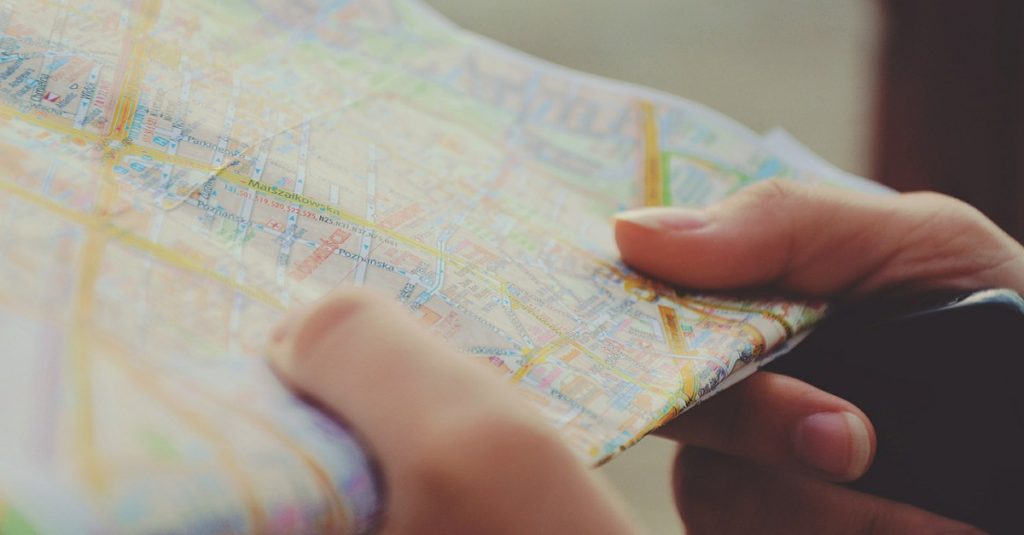
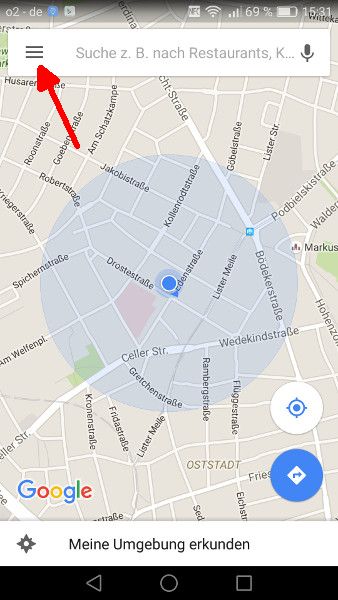
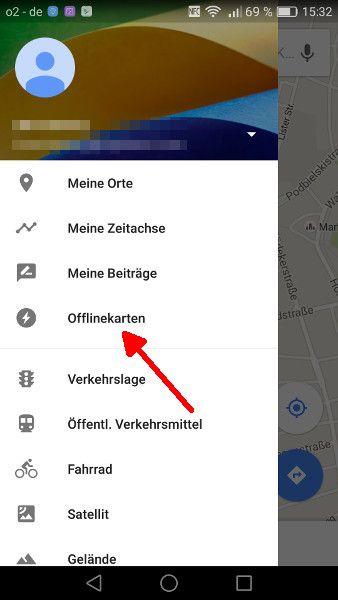
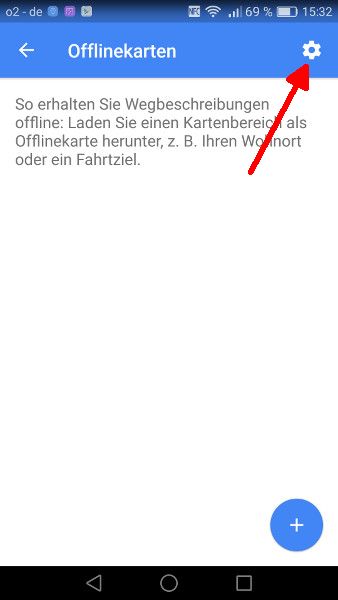
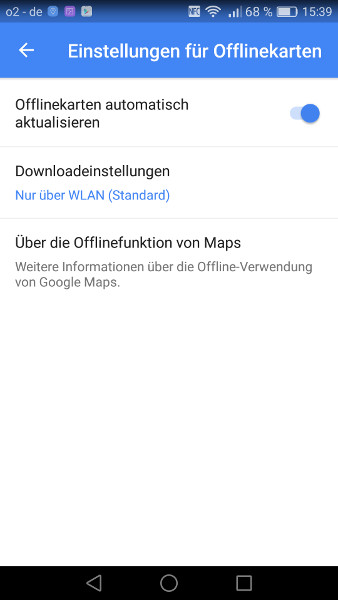
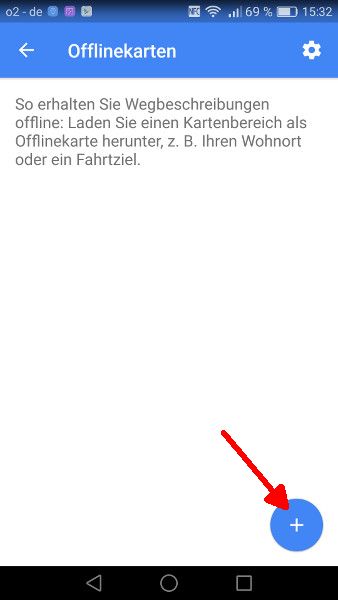
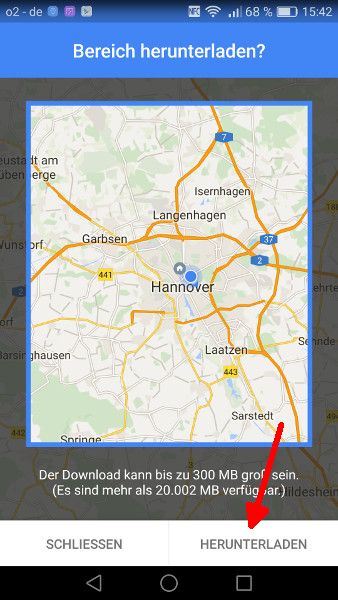
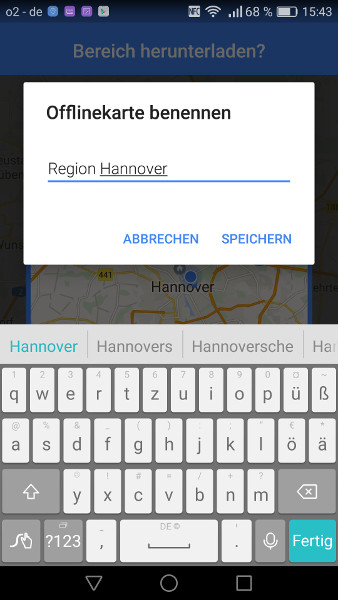
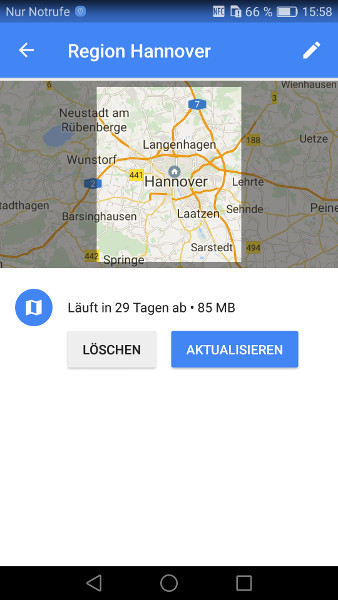
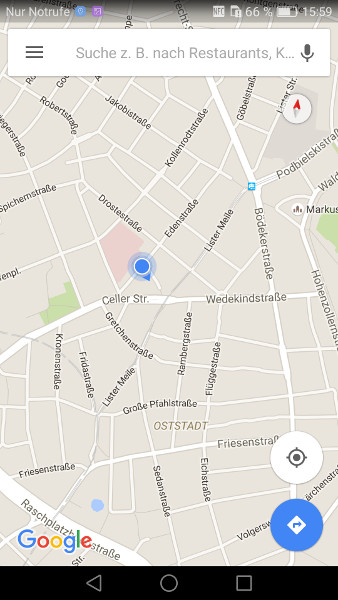
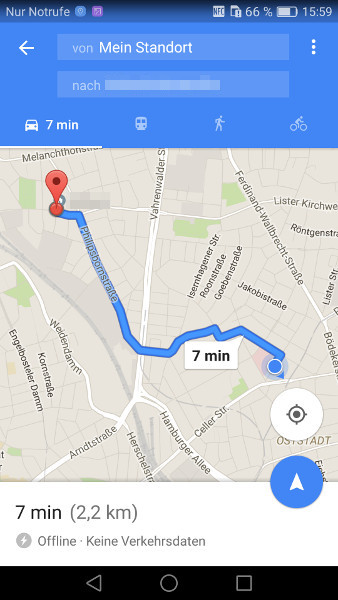













![HM24 Gaming-PC HM247518 [AMD Ryzen 7 5700X / 32GB RAM / 1TB SSD / RTX 4070 / Win11 Pro]](https://media.nbb-cdn.de/product_images/listing_image/HM24-GamingPC-HM247518-p827544?size=195)
